Porta stampante USB mancante dopo aver scollegato la stampante in Windows
Ogni versione di Windows ha la propria serie di problemi e ce ne sono alcuni che richiedono molto tempo per essere risolti. Uno di questi errori è dove la stampante USB scompare. Il messaggio di errore esatto è:
USB printer port missing after disconnecting printer while Windows is shut down.
In questo post, mostreremo come risolvere questo problema utilizzando una soluzione alternativa.
Porta stampante USB(USB) mancante dopo aver scollegato la stampante
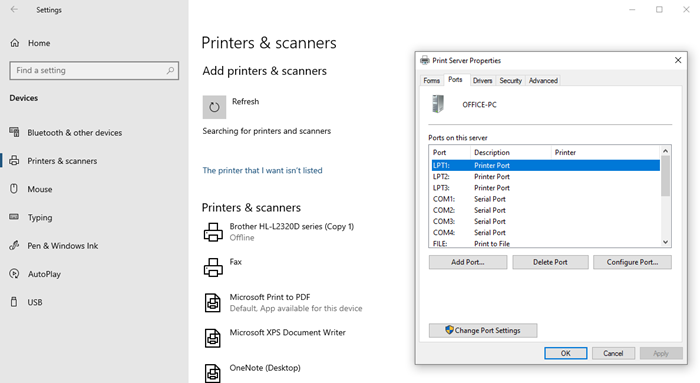
In questo scenario, se un utente chiude Windows mentre la stampante USB è collegata o disconnette direttamente la stampante, non sarà disponibile nell'elenco delle porte della stampante al momento della riconnessione o del riavvio del computer. Quindi il problema è che la porta scompare e se Windows si stanca di completare qualsiasi attività che richiede quella porta, non funzionerà.
È possibile verificare andando su Impostazioni(Settings) > Dispositivi(Devices) > Stampanti e scanner(Printers & Scanners) > Proprietà server di stampa(Print Server Properties) > scheda Porta .(Port)
Se controlli la porta USB associata a quella stampante, questa mancherà. La stampante interessata e la porta USB a cui è collegata non dovrebbero essere visualizzate sulla pagina.
Soluzione alternativa(Workaround) per errore porta USB mancante(USB Port Missing)
La risoluzione è semplice: tutto ciò che serve per accendere la stampante prima di avviare Windows e tenerla collegata tramite USB . Windows rileverà automaticamente la stampante e la porta ad essa associata. Se stai usando la porta per qualcos'altro, sarà disponibile.
Dovrai continuare a ripetere questa operazione a meno che non sia disponibile la soluzione alternativa. Sarà disponibile per gli utenti Windows tramite l'aggiornamento.
Un'altra soluzione può essere se si dispone di un router con una porta USB . È possibile connettersi al router e accedervi tramite la rete. In sostanza, ti solleva dall'assicurarti di mantenere sempre la stampante.
Detto questo, ci sono due cause del problema.
- Se il driver per la stampante USB contiene un Language Monitor , la funzione di richiamata OpenPortEx del (OpenPortEx)Language Monitor non verrebbe chiamata. Di conseguenza, l'utente non può eseguire operazioni dipendenti dal funzionamento di Language Monitor .
- Nel pannello di controllo " Dispositivi(Devices) e stampanti(Printers) ", quando si seleziona [Proprietà server di stampa] > scheda [Porta], la porta per la stampante USB (come " USB001 ") non viene visualizzata nell'elenco delle porte della stampante. Di conseguenza, l'utente non può compiere operazioni dipendenti dall'esistenza del porto.
Il background tecnico del problema è che sembrano utilizzare la funzione di reindirizzamento USB(USB Redirection Feature) , dove invece della porta locale è in uso una porta virtuale.
Microsoft ha confermato che si tratta di un problema e stanno lavorando per risolvere il problema in una versione futura del sistema operativo.
Lettura correlata: (Related read:) Windows 10 2004 Problemi noti se lo si installa(Windows 10 2004 Known issues if you install it)
Related posts
Computer si blocca quando si stampa in Windows 10
Elenco stampanti che utilizzano lo stesso printer driver Sepately in Windows 10
Abilita o disabilita la politica Printer Sharing group in Windows Sandbox
Fix HP Printer validation fallito errore nella Windows 10
Fix Printer Status è in pausa, non può riprendere l'errore in Windows 11/10
Il grande spool file viene creato durante la stampa Windows 10 UWP app
Batch print più PDF, Txt, Word file utilizzando Print Conductor per Windows
Splwow64.exe - System Error Quando si stampa su Windows 10
Printer Driver non è disponibile in Windows 10
Fix Printing Problemi in Firefox browser su Windows PC
Windows non può connettersi alla stampante [Risolto]
Fix Printer è Error State su Windows 10
Come condividere e aggiungere Network Printer in Windows 10
Aggiungi uno Printer in Windows 10 [GUIDA]
Cancellato Printer continua a riapparire e tornare a Windows 10
Come aggiungere un Printer in Windows 10
Come mostrare o nascondere Microsoft Print a PDF printer in Windows 10
Come rimuovere Microsoft XPS Document Writer Printer in Windows 11/10
I tuoi margini sono piuttosto piccoli - Errore di stampa in Windows 10
Come accendere o Off File and Printer Sharing in Windows 10
